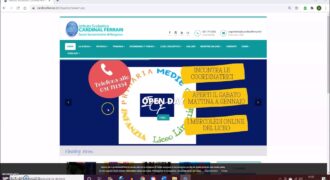Creare un file Word condiviso è un ottimo modo per collaborare con altri utenti su un documento, consentendo loro di apportare modifiche e aggiornamenti in tempo reale. Per creare un file Word condiviso, è necessario utilizzare la funzione “Condivisione” di Microsoft Word, che consente di invitare altri utenti a modificare il documento tramite un link condiviso. È importante tenere presente che la condivisione di un file Word con altre persone implica la condivisione dei diritti di modifica, pertanto è importante definire con attenzione i permessi di accesso per garantire la sicurezza del documento.
Come creare un documento condiviso su Word?
Creare un documento condiviso su Word è un’ottima soluzione per lavorare in team e permettere a più persone di modificare il documento contemporaneamente. Ecco come fare:
- Apri Word: avvia il programma Word sul tuo computer.
- Crea un nuovo documento: seleziona “Nuovo documento” dalla schermata principale di Word.
- Salva il documento: dopo aver creato il tuo nuovo documento, salvalo con un nome che sia facile da riconoscere e seleziona la posizione in cui desideri salvarlo.
- Condividi il documento: per condividere il documento con altri membri del team, seleziona “Condividi” nella barra di navigazione superiore del documento.
- Inserisci gli indirizzi email: se hai già aggiunto gli indirizzi email dei membri del team alla tua rubrica di Outlook, puoi digitare i loro nomi direttamente nella casella “Condividi con”. In caso contrario, inserisci gli indirizzi email manualmente.
- Seleziona il livello di autorizzazione: scegli il livello di autorizzazione per ogni membro del team. Puoi concedere ai membri il permesso di modificare il documento, di solo lettura o di commentare.
- Invia l’invito: dopo aver selezionato i livelli di autorizzazione per ogni membro del team, fai clic su “Invita” per inviare un’email a tutti gli utenti con cui vuoi condividere il documento.
- Collabora con il team: una volta che tutti i membri del team hanno accettato l’invito, possono iniziare a lavorare sul documento contemporaneamente. Ogni modifica viene salvata automaticamente e tutti i membri del team possono vedere tutte le modifiche apportate.
Condividere un documento su Word è un modo semplice e conveniente per collaborare con il tuo team e assicurare che tutti siano sempre sulla stessa pagina. Seguendo questi passaggi, puoi creare un documento condiviso in pochi minuti.
Come creare un file di testo condiviso?
Creare un file di testo condiviso è un processo semplice che può essere fatto in pochi passaggi:
- Aprire un editor di testo: Per creare un file di testo, è necessario aprire un editor di testo come Notepad, TextEdit o WordPad.
- Scrivere il contenuto del file: Una volta aperto l’editor di testo, scrivi il contenuto del file che vuoi condividere con gli altri utenti.
- Salvare il file: Dopo aver scritto il contenuto del file, seleziona “Salva” dal menu “File” e scegli un nome per il file.
- Caricare il file su una piattaforma di condivisione: Per condividere il file con gli altri utenti, devi caricarlo su una piattaforma di condivisione come Google Drive o Dropbox.
- Condividere il link del file: Dopo aver caricato il file sulla piattaforma di condivisione, puoi condividere il link del file con gli altri utenti.
Come puoi vedere, creare un file di testo condiviso è un processo semplice che può essere fatto in pochi passaggi. Condividere il file con gli altri utenti è altrettanto facile, basta caricarlo su una piattaforma di condivisione e condividere il link con gli altri utenti.
Come lavorare sullo stesso documento Word?
Creare un file Word condiviso è un’ottima opzione per collaborare su un progetto con altre persone. Ecco i passaggi da seguire per lavorare sullo stesso documento:
- Creare il documento: Apri Word e crea un nuovo documento o apri un documento esistente.
- Condividere il documento: Fai clic su “Condividi” nell’angolo in alto a destra del documento e seleziona le persone con cui vuoi condividere il file. Puoi anche impostare i permessi di modifica per ogni persona.
- Lavorare sul documento: Una volta che il file è stato condiviso, le altre persone possono accedervi e lavorare su di esso contemporaneamente. È possibile vedere le modifiche in tempo reale e comunicare con gli altri collaboratori tramite la chat di Word.
- Salvare le modifiche: Quando hai finito di lavorare sul documento, assicurati di salvare le modifiche. Word salverà automaticamente le modifiche ogni pochi minuti, ma è sempre meglio salvare manualmente per evitare perdite di dati.
- Chiudere il documento: Quando hai finito di lavorare sul documento, chiudilo per consentire ad altri collaboratori di accedervi. Puoi sempre riaprirlo in futuro per continuare a lavorare su di esso.
Seguendo questi semplici passaggi, puoi collaborare con altre persone su un unico documento Word in modo facile ed efficiente.
Come lavorare su un documento condiviso?
Per lavorare su un documento condiviso, è necessario seguire alcuni passaggi fondamentali:
- Creare il file Word condiviso: per creare un documento condiviso, è necessario accedere alla piattaforma cloud scelta e creare un nuovo file Word. Una volta creato, è possibile condividere il file con altri utenti.
- Invitare gli utenti: per poter lavorare su un documento condiviso, è necessario invitare gli utenti che si desidera coinvolgere. Per farlo, basta inserire gli indirizzi email degli utenti interessati e impostare i permessi di accesso al file.
- Collaborare simultaneamente: una volta che gli utenti invitati hanno accettato l’invito e hanno accesso al file Word condiviso, è possibile lavorare contemporaneamente sullo stesso documento. In questo modo, la collaborazione sarà più efficace e veloce.
- Salvare le modifiche: durante la collaborazione su un documento condiviso, è importante salvare regolarmente le modifiche apportate. In questo modo, gli altri utenti potranno visualizzare le ultime modifiche effettuate.
- Comunicare con gli altri utenti: per una collaborazione efficace, è importante comunicare con gli altri utenti che lavorano sullo stesso documento. In questo modo, sarà possibile coordinare le attività e risolvere eventuali problemi.
Seguendo questi passaggi, sarà possibile lavorare su un documento condiviso in modo efficace e collaborativo.